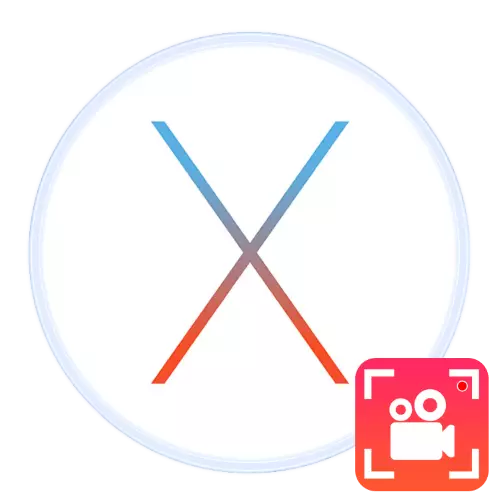
F'xi każijiet, l-utenti għandhom jirrekordjaw dak li qed jiġri fuq l-iskrin tal-MacOS, kemm jekk huwa skrivanija, logħba jew programm ta 'applikazzjoni. Naturalment, din is-sistema operattiva tappoġġja opportunità bħal din, u diversi għażliet huma disponibbli f'daqqa.
Ikteb l-iskrin fuq Mac
Il-proċedura li qed tiġi kkunsidrata tista 'titwettaq kemm permezz ta' soluzzjonijiet ta 'partijiet terzi u mibnija fis-sistema permezz ta' mezzi. Kull metodu huwa tajjeb fil-mod tiegħu stess, għalhekk aħna nirrakkomandaw li l-ewwel jiffamiljarizza ruħu ma 'kulħadd u mbagħad tagħżel adattat għas-sitwazzjoni partikolari tiegħek.Metodu 1: Softwer tax-xandar miftuħ
Il-kit tas-softwer tax-xandar miftuħ (Obs imqassra) huwa familjari sew mal-istrixxi. Minkejja l-fatt li l-kumpless qed jiġi żviluppat primarjament għall-Windows, hemm verżjoni għal McKO, li tappoġġa wkoll u tirrekordja r-riżultat fuq l-iskrin.
Niżżel softwer tax-xandar miftuħ għal Mac
- Wara li tniedi l-OCK, issib il-blokka "Sorsi" fit-tieqa prinċipali tagħha u agħfas il-buttuna "+" hawn taħt.
- Sussegwentement, agħżel "Capture Screen".
- Ikollok bżonn toħloq profil ġdid - kun żgur li l-oġġett jintgħażel, imbagħad speċifika isem arbitrarju u kklikkja OK.
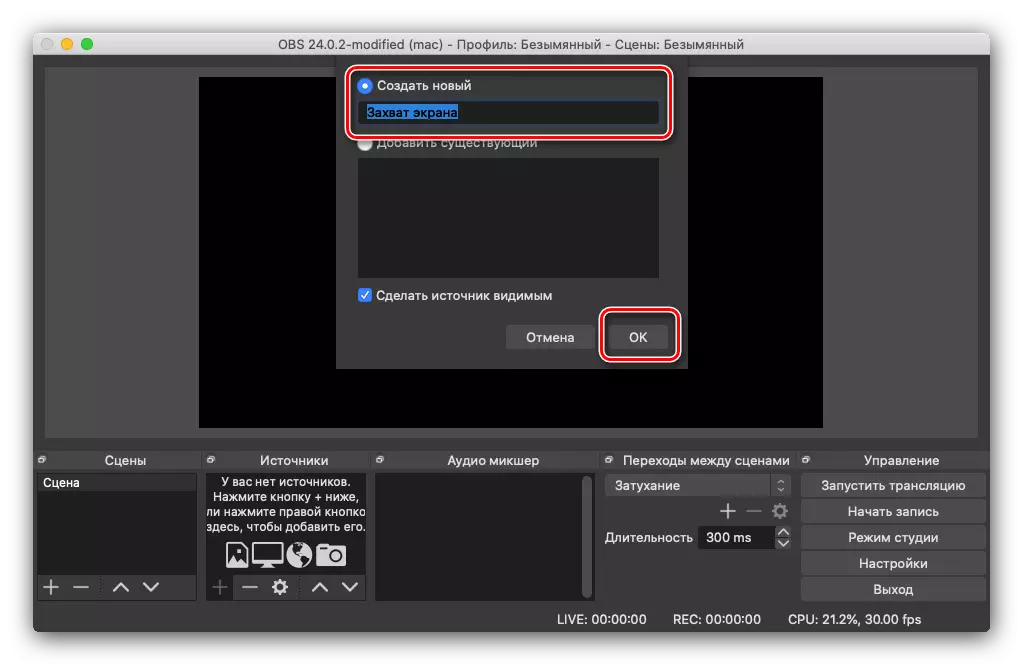
Tista 'tbiddel il-folder finali u tikkonfigura l-format tal-vidjow (flimkien ma' parametri oħra) billi tagħfas il-buttuna "Settings".
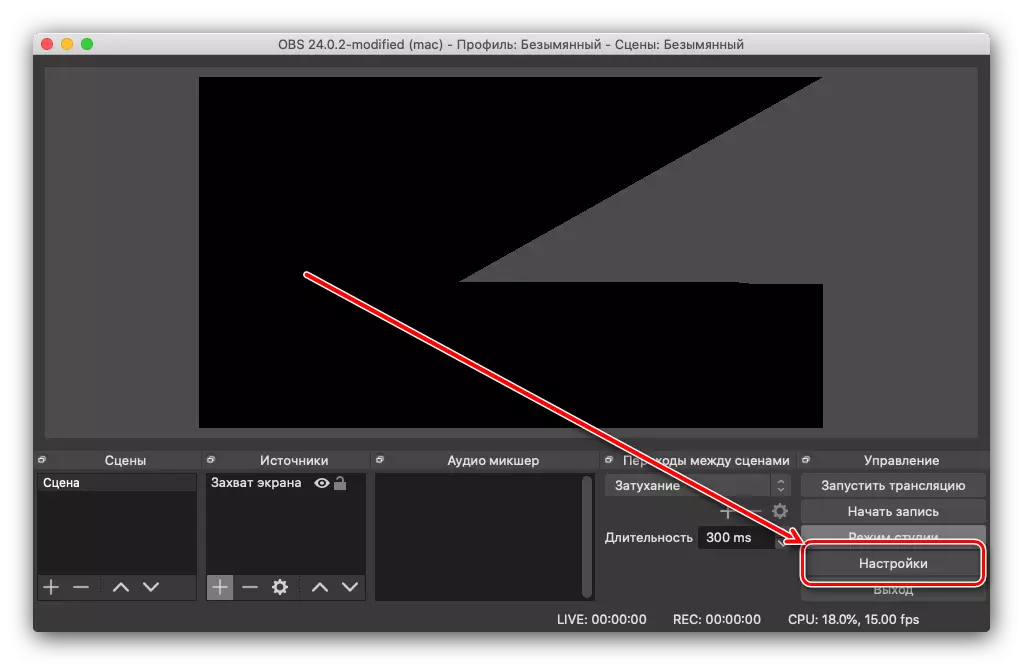
Sussegwentement, mur fit-tab "Output", issib il-blokka "Rekord" fuqha u speċifika l-parametri meħtieġa.
- Kun żgur li l-gripper jaħdem, imbagħad uża l-buttuna "OK" mill-ġdid.
- Malli jirritorna għat-tieqa Obs prinċipali, issib l-unità ta 'kontroll fil-parti dritt tagħha u kklikkja "Start Record".

Irrombla l-programm u għamel l-azzjonijiet li trid taqbad. Wara li tlesti dan, espandi t-tieqa OK u agħżel "Stop Record".
- Biex ikollok aċċess għall-video maħluqa, uża l-oġġett tal-applikazzjoni - oġġetti tal-fajl - "Show".
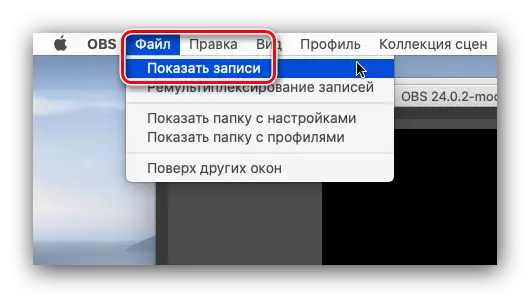
Konvenzjonalment, ir-rombli jiġu ffrankati fil- "films" direttorju u format MKV.
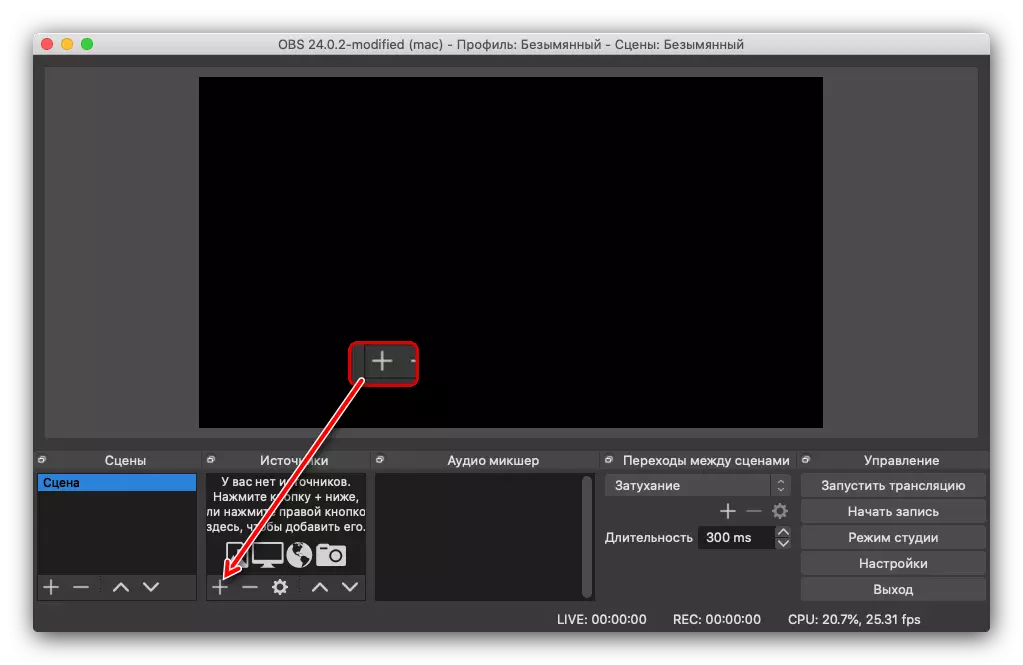


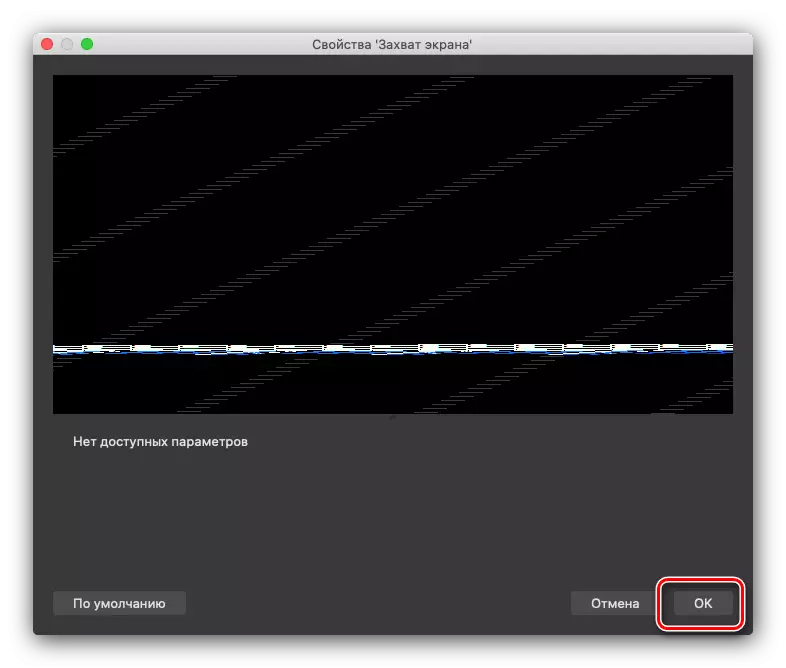


Softwer tax-xandar miftuħ huwa għodda qawwija, kważi professjonali, u għalhekk l-interface tiegħu tista 'tidher ineffiċjenti u skomda. Madankollu, dan l-iżvantaġġ jista 'jitlesta, peress li l-karatteristiċi kollha tal-applikazzjoni huma pprovduti bla ħlas.
Metodu 2: Recorder tal-Iskrin tal-Movivi għal Mac
L-iżviluppaturi Russi minn Movivi ħarġu l-applikazzjoni tagħhom lil Macos, u jipprovdu l-abbiltà li jirreġistra l-iskrin.
Niżżel Movivi Screen Recorder għal Mac mill-websajt uffiċjali
- Mexxi l-programm u uża l-buttuna tal-qbid tal-iskrin fil-menu prinċipali.
- Il-pannell tar-reġistrazzjoni jiftaħ. Konvenzjonalment, il-programm jikteb biss dak li qed jiġri fuq displejs żgħar fi framment żgħir, madankollu, iż-żona tal-qbid tista 'tiżdied liberament u titnaqqas.
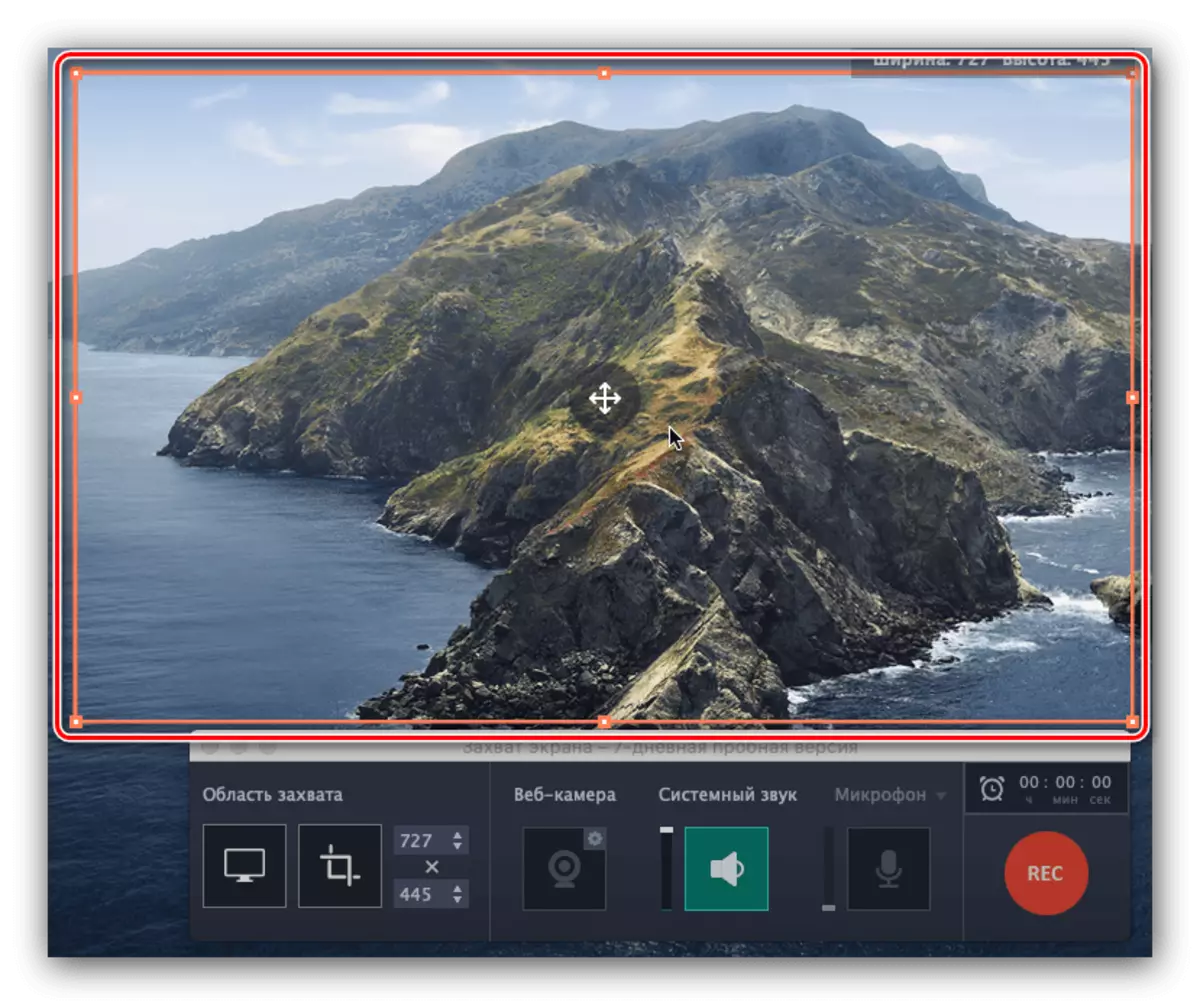
Taħt il-qafas huwa l-panel settings. Fil-blokka "Żona Qbid", tista 'tagħżel framment jew l-iskrin kollu, u l- "webcam", is-sezzjonijiet tas-sistema tas-sistema u tal-mikrofonu jippermettulek tibda b'mod parallel ma' webcam u / jew mikrofonu, kif ukoll tikkonfigura l-volum tal-ħoss jespliċitaw.
- Biex tibda reġistrazzjoni, agħfas il-buttuna l-kbira ħamra "rec" fil-lemin tal-panel.
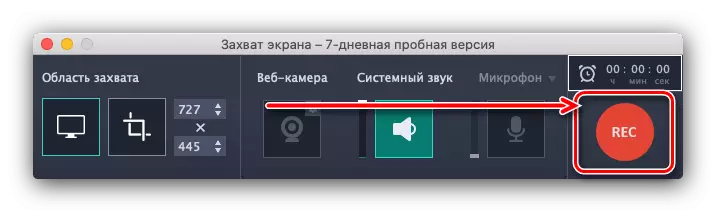
Fil-proċess, tista 'tpoġġi l-pawża roller rreġistrata, u biex tlesti l-qbid, ikklikkja fuq il-buttuna "Stop".
- L-applikazzjoni awtomatikament tniedi l-vidjow riċevut fil-plejer mibni, minn fejn jista 'jinfetaħ fl-editur, ħawwad f'applikazzjonijiet oħra jew servizzi tal-web, kif ukoll tirkupra f'format ieħor.

Barra minn hekk, minn din it-tieqa, tista 'taċċessa l-buttuna tar-romblu ffrankata fuq il-buttuna "Uri File fil-Folder", wara li d-direttorju tal-applikazzjoni tiegħek jinfetaħ immedjatament fejn jingħata l-fajl f'format MKV.

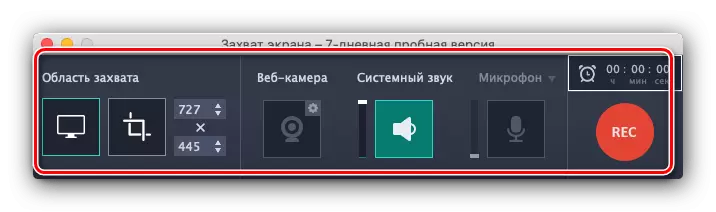


Recorder tal-Iskrin tal-Movivi għandu interface faċli, kif ukoll għodod konvenjenti biex tara u jeditja l-klipp, madankollu, l-applikazzjoni titħallas, u l-verżjoni bi prova hija attiva 7 ijiem u ma tippermettix li tirrekordja vidjos li jdumu għal aktar minn 5 minuti , jimponu wkoll watermark.
Metodu 3: Sistemi
Jekk ma hemmx opportunità jew xewqa li tuża programmi ta 'partijiet terzi, tista' tuża l-għodod mibnija f'Macos biex tirrekordja l-iskrin.
"Screenshot"
Mojos Mojave u l-ġodda dehru għodda integrata għat-tneħħija ta 'screenshots u qbid dak li qed jiġri fuq l-iskrin.
- Fuq id-desktop, uża l-oġġetti tat-toolbar tat-transizzjoni - "utilitajiet".
- Sussegwentement, sib l-ikona "Screenshot" fil-folder u ikklikkja darbtejn fuqha.
- Il-panew tal-qbid jinfetaħ. Biex taqleb għal reġistrazzjoni tal-vidjow, uża l- "qbid tal-iskrin" jew "qbid taż-żona magħżula" buttuni.
- Sussegwentement, nirrakkomandaw li nużaw il-menu ta 'drop-down "parametri" li bihom tista' tagħżel il-post tar-romblu futur, ixgħel it-tajmer li jibda r-reġistrazzjoni u l-wiri tal-klikks tal-maws.
- Biex tibda taqbad, ikklikkja fuq il-buttuna "Rekord".

Ibda teżegwixxi l-azzjonijiet meħtieġa. Meta l-qbid huwa meħtieġ li tieqaf, uża l-buttuna mmarkata fuq it-toolbar.

Stenna sakemm ir-roller jiġi pproċessat, wara li jidher fuq id-desktop jew fl-ieħor tal-post speċifikat qabel.
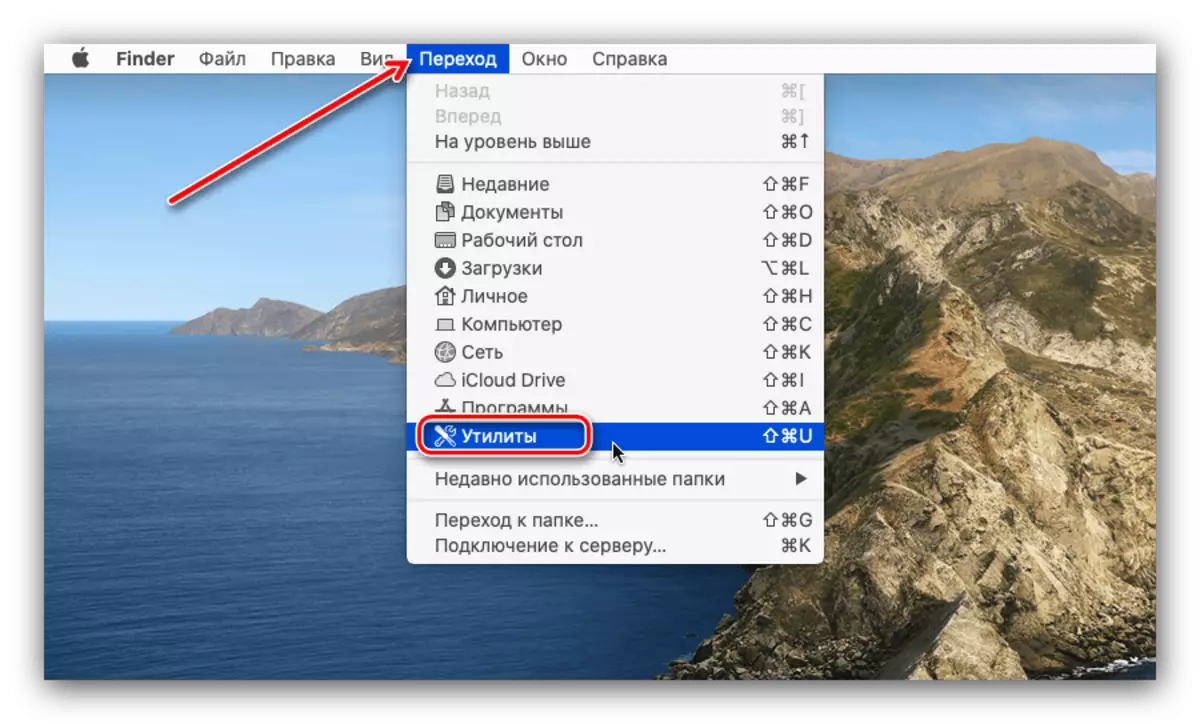

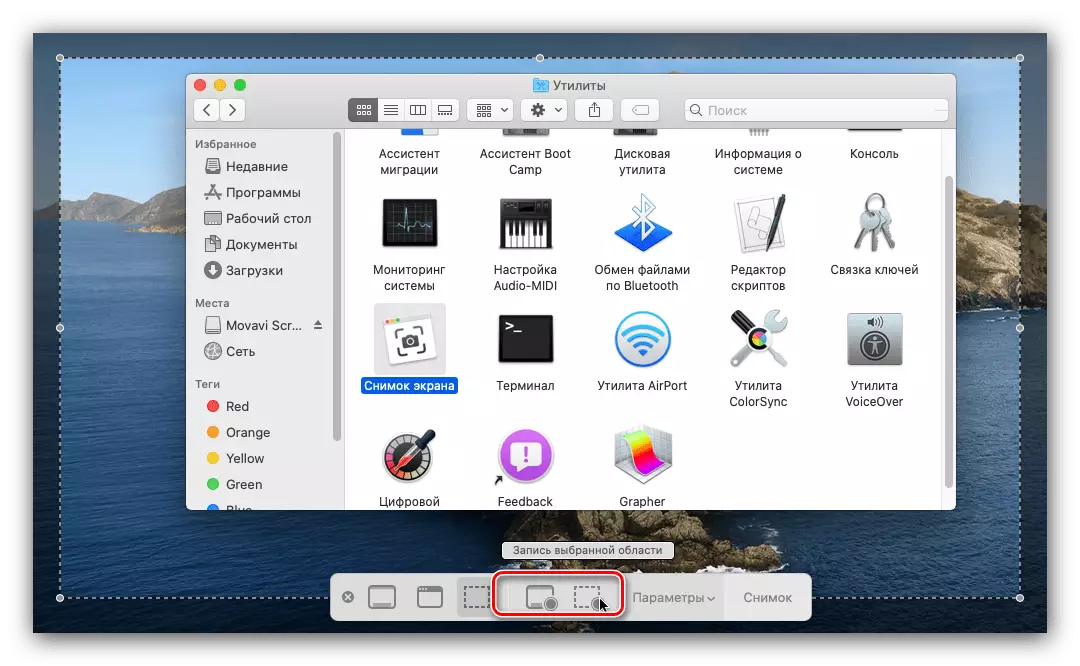
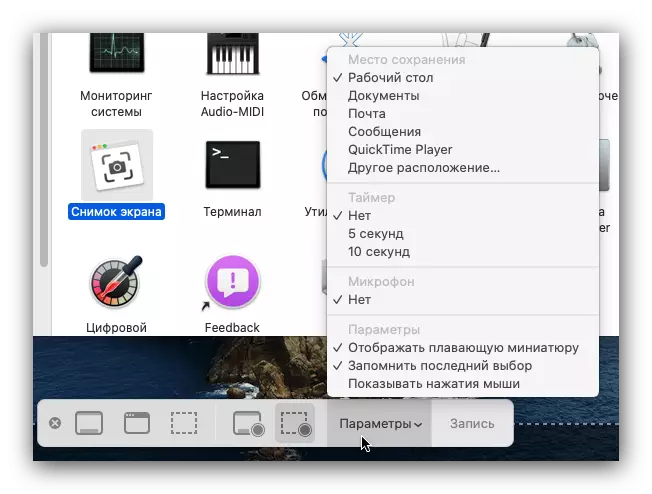

"Screenshot" - soluzzjoni oerhört sempliċi għall-kompitu tagħna, madankollu, jista 'jiġi attribwit ukoll għall-iżvantaġġi: l-ebda parametru addizzjonali ta' esportazzjoni huma pprovduti.
Player QuickTime.
Fil Makos, li jibdew bil-verżjoni iljun, il-built-in multimedia player QuickTime Player għandu l-abbiltà li twettaq qbid iskrin. Għal verżjonijiet ta 'Makos Għoli Sierra u aktar, hija l-unika għodda sistemika maħsuba għall-iskop taħt konsiderazzjoni.
- Iftaħ il-Player Ħin Quick - Biex tagħmel dan, uża l-toolbar Finder fejn inti tagħżel "Trasport" għal "programmi".

Sib il-folder tat-tikketta tal-Player QuickTime u ikklikkja darbtejn fuqha bil-buttuna tax-xellug tal-maws.
- Wara li tibda l-attur, ikkuntattja t-toolbar tiegħek u agħżel "Fajl" - "rekord ġdid tal-iskrin".
- Ħafna probabbli, l-applikazzjoni se titlob permess għall-aċċess din il-funzjoni, għandu jiġi pprovdut - għal dan, ikklikkja "Open" Sistema Settings ".
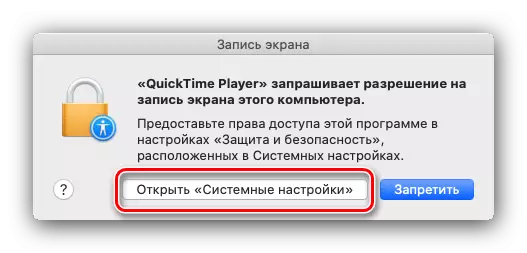
Ikklikkja fuq l-ikona Lock, imbagħad ikteb il-password mill-kont tiegħek.
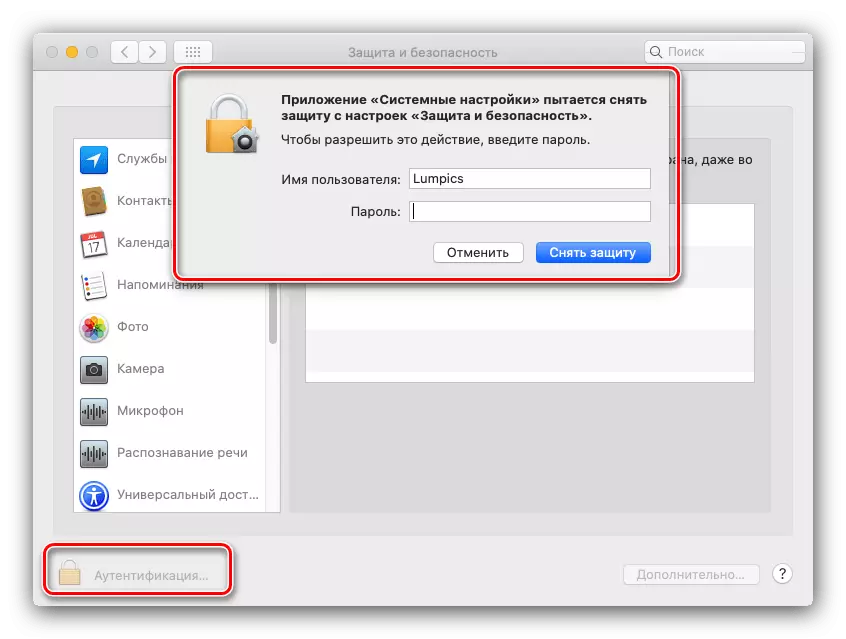
Sussegwentement, iċċekkja l-kaxxa quddiem l-oġġett Player QuickTime, wara li tikkonferma t-tlestija tal-programm.
- Iftaħ il-plejer mill-ġdid u irrepeti l-passi barra mill-Pass 2. Il-qafas tal-qbid jidher - il-prinċipju tal-użu tiegħu mhuwiex differenti minn dawk għall- "Screenshot".
- Immedjatament wara d-dħul, it-tieqa tar-Roller Playback tinfetaħ.
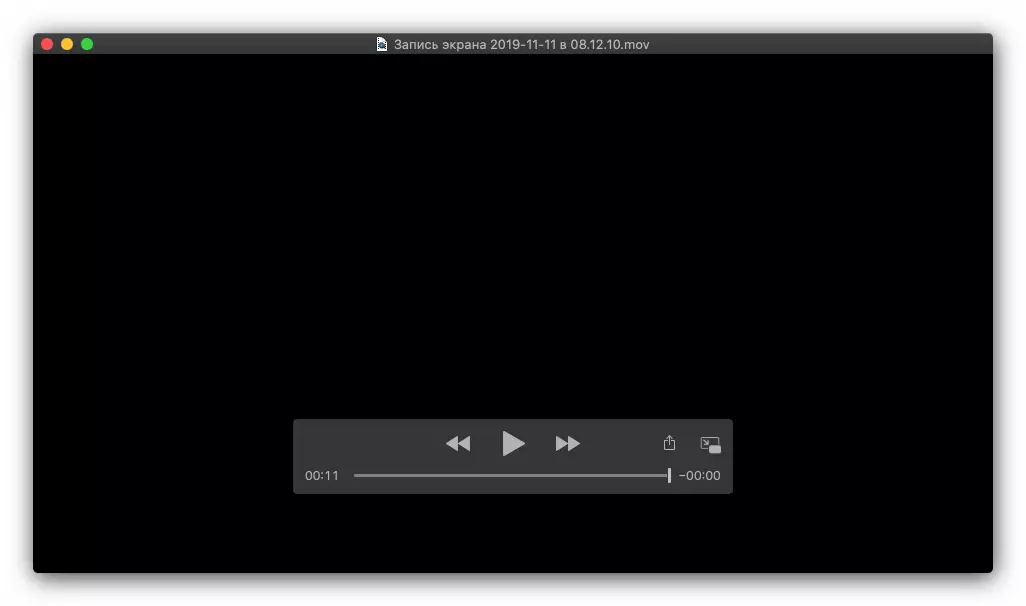
B'differenza mill- "Screenshot", QuickTime Player jippermettilek twettaq l-editjar bażiku tal-klipps - per eżempju, meta tagħżel il-punti "fajl" għal "esportazzjoni bħala" permessi.

Tista 'tirrekordja wkoll direttament mill-plejer għal applikazzjonijiet oħra.

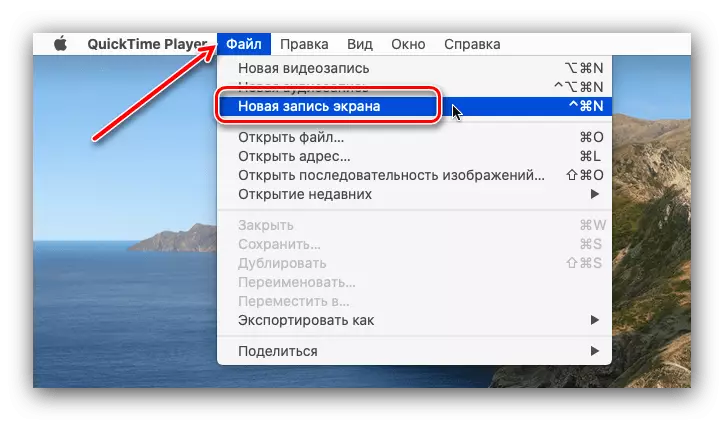
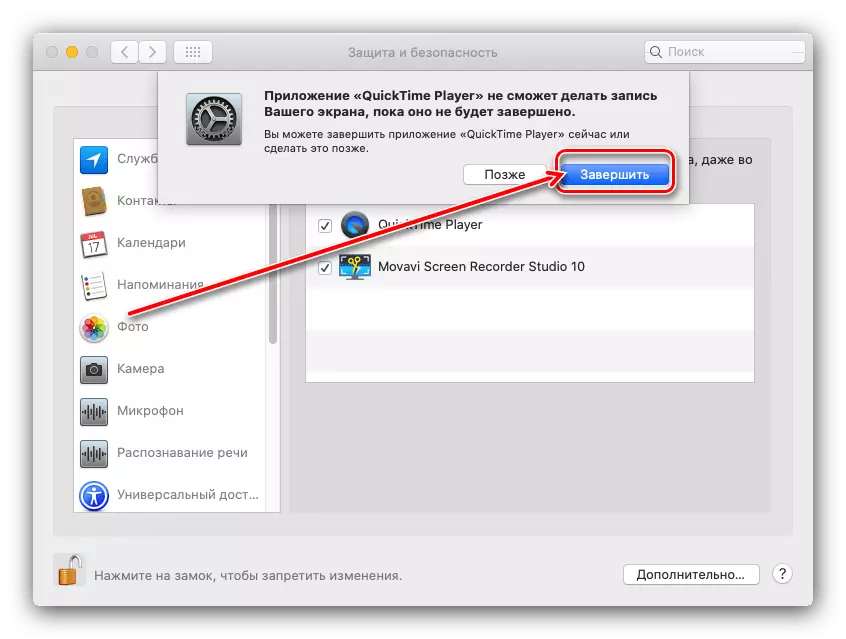


Il-plejer tal-ħin mgħaġġel huwa soluzzjoni aktar funzjonali minn stampa ta 'l-iskrin, madankollu, m'għandha l-ebda waħda mill-karatteristiċi avvanzati ta' partijiet terzi.
Konklużjoni
Issa taf kif tista 'tirreġistra l-iskrin fil-Macos tat-tuffieħ tal-verżjonijiet topiċi kollha. Kif tistgħu taraw, soluzzjonijiet ta 'partijiet terzi jipprovdu aktar opportunitajiet, filwaqt li l-built-in huwa kkaratterizzat minn sempliċità u interface intuwittiv.
